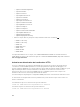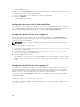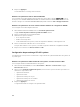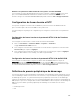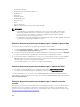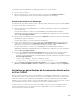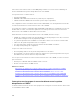Users Guide
Pour afficher l'état de la redirection HTTP à HTTPs :
racadm get iDRAC.Webserver.HttpsRedirection
Utilisation du client VNC pour gérer le serveur distant
Vous pouvez utiliser un client VNC standard ouvert pour gérer le serveur distant en utilisant les
ordinateurs de bureau et des appareils mobiles tels que Dell Wyse PocketCloud. Lorsque des serveurs
d'un centre de données cessent de fonctionner, l'iDRAC ou le système d'exploitation envoie une alerte
sur la console de la station de gestion. La console envoie un e-mail ou un SMS sur un appareil mobile
avec les informations requises et lance l'application de visualisation VNC sur la station de gestion. Ce
visualiseur VNC peut se connecter au système d'exploitation/à l'hyperviseur du serveur et fournir l'accès
au clavier, à l'écran et à la souris du serveur hôte pour effectuer les corrections nécessaires. Avant de
lancer le client VNC, vous devez activer le serveur VNC et configurer les paramètres du serveur VNC dans
l'iDRAC, tels que le mot de passe, le numéro de port VNC, le chiffrement SSL et la valeur du délai
d'attente. Il est possible de configurer ces paramètres à l'aide de RACADM ou de l'interface Web de
l'iDRAC.
REMARQUE : La fonction VNC est sous licence et est disponible sous la licence iDRAC Enterprise.
Vous pouvez choisir parmi plusieurs applications VNC ou clients bureau tels que ceux de RealVNC ou
Dell Wyse PocketCloud.
Une seule session de client VNC peut être active à la fois.
Si une session VNC est active, vous pouvez uniquement lancer le média virtuel à l'aide de l'option Lancer
la console virtuelle et non à l'aide du visualiseur de console virtuelle.
Si le cryptage vidéo est désactivé, le client VNC établit des liaisons RFB directement et les liaisons SSL
sont inutiles. Pendant l'établissement des liaisons du client VNC (RFB ou SSL) si une autre session VNC est
active ou si une session de console virtuelle est ouverte, la nouvelle session du client VNC est rejetée.
Après l'achèvement de la phase initiale de l'établissement de liaisons, le serveur VNC désactive la console
virtuelle et seul le média virtuel est autorisé. Une fois la session VNC terminée, le serveur VNC restaure
l'état d'origine de la console virtuelle (activée ou désactivée).
REMARQUE :
• Lorsque la carte NIC iDRAC est en mode partagé et le système hôte est hors tension puis de
nouveau sous tension, la connexion réseau est interrompue pendant quelques secondes.
Pendant ce temps, si vous effectuez une action dans le client VNC actif, la session VNC peut
fermer. Vous devez attendre l’expiration du délai d’attente (la valeur configurée dans les
paramètres du serveur VNC dans la page Services de l’interface Web iDRAC) puis rétablir la
connexion VNC.
• Si la fenêtre du client VNC est réduite pendant plus de 60 secondes, elle se ferme. Vous devez
ouvrir une nouvelle session VNC. Si vous agrandissez la fenêtre du client VNC dans les
60 secondes, vous pouvez continuer à l’utiliser.
Configuration de serveur VNC à l'aide de l'interface Web iDRAC
Pour configurer les paramètres de serveur VNC :
1. Dans l'interface Web d'iDRAC, accédez à Présentation → Paramètres iDRAC → Réseau → Services.
103